
Efter opdateringen gemmes alle filer i dit gamle operativsystem i mappen Windows.old, som det nogle gange var muligt at slette manuelt før, og denne gang slettes det automatisk i en måned (det vil sige, hvis du opdaterede mere For en måned siden kan du ikke slette Windows 10). Også i systemet syntes en funktion at rulle tilbage efter opdateringen, nem at bruge til enhver nybegynder bruger.
Overvej, at hvis du har slettet ovennævnte mappe manuelt, vil den nedenfor beskrevne metode vende tilbage til Windows 8.1 eller 7 ikke fungere. En mulig version af handlinger I dette tilfælde, hvis fabrikantens gendannelsesbillede er tilstedeværelse, skal du køre en computer tilbage til den oprindelige tilstand (andre muligheder beskrives i den sidste del af instruktionen).
Rollback fra Windows 10 til det forrige OS
For at bruge funktionen skal du klikke på meddelelsesikonet på højre side af proceslinjen og klikke på Alle muligheder.
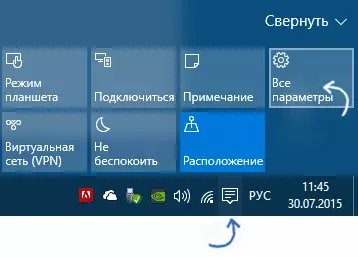
I vinduet Indstillinger, der åbnes, skal du vælge "Opdater og Security", og derefter "Gendan".
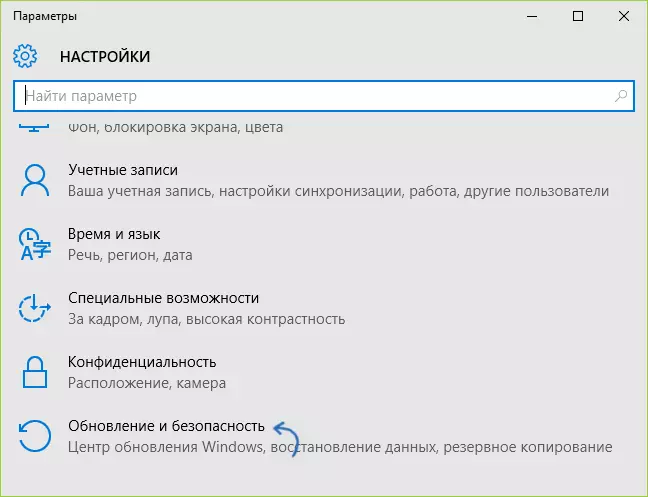
Det sidste trin er at klikke på knappen "Start" i afsnittet "Tilbage til Windows 8.1" eller "Tilbage til Windows 7". Samtidig bliver du bedt om at angive årsagen til tilbagekaldelsen (vælg en hvilken som helst), hvorefter Windows 10 slettes, og du vender tilbage til din tidligere version af OS, med alle programmer og brugerfiler (det vil sige , det nulstiller ikke producentens genopretningsbillede).
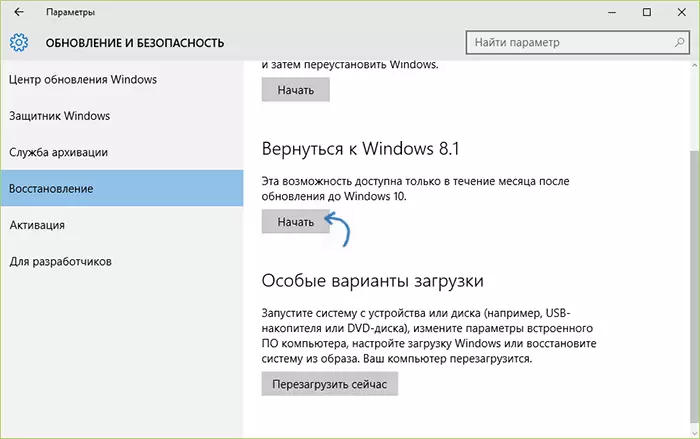
Rollback med Windows 10 Rollback Utility
Nogle brugere, der har besluttet at slette Windows 10 og returnere Windows 7 eller 8 med den situation, der på trods af tilstedeværelsen af en Windows-mappe. Rollback ikke forekommer alligevel - nogle gange er der simpelthen ikke noget nødvendigt punkt i parametre, nogle gange forekommer der nogle årlige fejl, når der er noget nødvendigt Rollback opstår.
I dette tilfælde kan du prøve Neosmart Windows 10 Rollback Utility Utility, bygget på basis af deres nemme genopretningsprodukt. Værktøjet er et ilægningsbillede af ISO (200 MB), når du lægger fra hvilken (skrivning til en pre-disk eller flashdrev), vil du se genoprettelsesmenuen, hvor:
- På første skærm skal du vælge Automatiseret Reparation
- På det andet skal du vælge det system, du vil returnere (det vil blive vist, hvis det er muligt), og tryk på knappen Rollback.
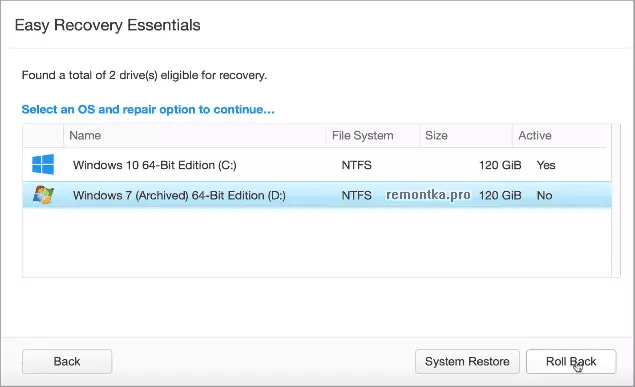
Du kan brænde et billede til disken. Du kan ethvert diskoptagelsesprogram, og for at oprette et boot flashdrev, tilbyder udvikleren sin egen Easy USB Creator Lite Utility, der er tilgængelige på deres neosmart.net/usbcreator/, dog i Virustotal Utility udsteder to advarsler (som generelt ikke skræmmende, normalt i sådanne mængder - falske svar). Men hvis du er bange, kan du skrive billedet på USB-flashdrevet ved hjælp af Ultraiso eller WinSetupFromUSB (i sidstnævnte tilfælde, vælg GRUB4DOS-billedfeltet).
Når du bruger værktøjet, opretter det en sikkerhedskopi af det aktuelle Windows 10-system. Så hvis noget går galt, kan du returnere "alt som det var" med det.
Du kan downloade Windows 10 Rollback Utility fra den officielle side https://neosmart.net/win10rollback/ (når downloading bliver bedt om at indtaste en e-mail og navn, men der er ingen check).
Manuel geninstallation af Windows 10 på Windows 7 og 8 (eller 8.1)
Hvis ingen af måderne hjalp dig, og efter opgradering til Windows 10, er mindre end 30 dage gået, så kan du gøre på følgende måder:
- Udfør en nulstilling til fabriksindstillinger med automatiske geninstallation af Windows 7 og Windows 8, hvis du har et skjult billedgendannelse på en computer eller en bærbar computer. Læs mere: Sådan nulstilles den bærbare computer til fabriksindstillingerne (også egnet til branded pc'er og monoblokke med forudinstalleret OS).
- Du kan selvstændigt udføre en ren systemindstilling, hvis du kender nøglen eller den er i UEFI (for enheder med 8-ko og derover). Du kan se "Suspender" -tasten i UEFI (BIOS) ved hjælp af showkeyplus-programmet i OEM-nøgleafsnittet (du skrev mere detaljeret i artiklen Sådan Find ud af de indtastede Windows 10). På samme tid, hvis du har brug for at downloade den oprindelige version af Windows i den ønskede udgave (Home, Professional, for et sprog osv.), Kan du gøre det som følger: Sådan downloader du originale billeder af enhver version af Windows .
Ifølge de officielle oplysninger fra Microsoft, efter 30 dages brug af 10-KI, er dine licenser til Windows 7 og 8 endelig "fast" for et nyt OS. De der. Efter 30 dage bør de ikke aktiveres. Men: Jeg er personligt ikke verificeret (og nogle gange sker det, at officielle oplysninger ikke helt falder sammen med virkeligheden). Hvis pludselig en person fra læsere havde erfaring, bedes du dele i kommentarerne.
Generelt vil jeg anbefale at bo på Windows 10 - selvfølgelig er systemet ikke ideelt, men er klart bedre end 8 på dagen for udgivelsen. Og for at løse visse problemer, der måtte opstå på dette stadium, er det værd at søge efter muligheder på internettet og samtidig gå til de officielle websteder af computer- og udstyrsproducenter for at finde drivere til Windows 10.
